IPhone ou iPad : Écran semble trop grand ou trop zoomé

Résoudre un problème où l
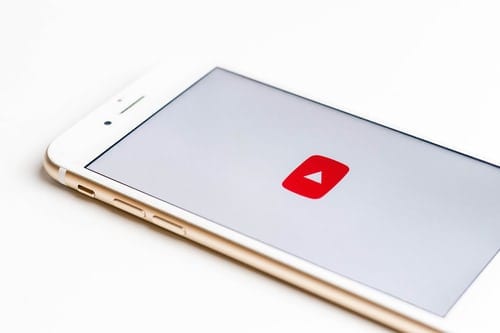
Si vous avez déjà utilisé YouTube, que ce soit l'application ou le site Web, vous avez peut-être remarqué que les qualités vidéo ont tendance à changer proportionnellement à la vitesse de votre réseau. Plus la vitesse de votre connexion Internet est élevée, plus la qualité de la vidéo YouTube est élevée. Cela peut être un inconvénient pour de nombreuses raisons, surtout si vous avez accès à une connexion Internet qui est toujours instable et peut être très rapide ou très lente.
Il existe maintenant de nombreuses façons de résoudre ce problème et de modifier vos paramètres YouTube pour refléter votre choix actuel. Vous pouvez soit modifier les paramètres d'une vidéo particulière que vous regardez, soit de toutes vos vidéos YouTube. Pour modifier la qualité de votre vidéo YouTube lorsque vous êtes connecté à un réseau sans fil, suivez les quelques étapes ci-dessous.
Tout d'abord, vous devez être dans votre application YouTube iOS et cliquer sur n'importe quelle vidéo. Il peut s'agir d'une vidéo tendance ou de l'un de vos favoris ou de vos suggestions. Lorsque vous cliquez sur votre écran pendant la lecture de la vidéo, certaines icônes apparaissent à l'écran. Parmi ceux-ci, il y aura trois petits points empilés les uns sur les autres. Ils devraient être les deuxièmes en partant du haut à droite. Il s'agit de l'icône de réglage, et elle se trouve généralement à côté de l'icône « I » ou d'information.
Sélectionnez l'icône de réglage et un menu déroulant ou un menu d'options devrait apparaître. Parmi eux, il y aura une option appelée "qualité" - cliquez dessus. Cela affichera des options telles que 1080p, 720p, 480p, 360p, 240p et 144p. Sélectionnez 1080p pour la meilleure qualité et 144p pour la plus basse. À moins que vous ne le changiez, quelle que soit votre vitesse Internet, votre vidéo conservera cette qualité.
De plus, vous avez peut-être remarqué que vous disposez d'une vitesse de connexion Internet très élevée, mais que vos vidéos s'affichent toujours en basse qualité. Ou peut-être que vous avez une vitesse Internet de faible qualité mais que vos vidéos s'affichent toujours en haute qualité. Cela entraînera un décalage ou un ralentissement de la vidéo. Il est alors possible que votre option « play HD over WIFI » soit désactivée. Accédez à vos paramètres et activez la fonction Play HD Over Wi-Fi ou Turn It On. Pour certaines versions de l'application, elle est étiquetée « Play HD sur WI-FI uniquement ».
Vous pouvez également modifier les paramètres YouTube pour l'ensemble de vos vidéos YouTube et pour les vidéos hors ligne. Étant donné que YouTube définit automatiquement la qualité de votre vidéo par défaut chaque fois que vous lisez une nouvelle vidéo, cela signifie que chaque fois que vous lisez une nouvelle vidéo, vous devez sélectionner la qualité manuellement, ce qui peut devenir un peu ennuyeux avec le temps. Pour y remédier, vous devez être connecté à votre compte YouTube. Pour modifier la qualité vidéo dans tous les paramètres, accédez à la page des paramètres.
Si votre application dispose d'un bouton « Toujours lire la vidéo HD » ou « J'ai une connexion lente », vous pouvez en sélectionner un. Ce nom varie en fonction de la version de l'application YouTube iOS utilisée par votre téléphone. Si vous choisissez « J'ai une connexion lente », toutes les vidéos suivantes seront lues avec une qualité médiocre. Si vous sélectionnez Toujours lire HD, toutes les vidéos seront lues avec une très haute qualité. Cliquez sur enregistrer et cela affectera toutes les vidéos que vous visionnerez par la suite.
Vous pouvez également définir la qualité vidéo lorsque vous regardez des vidéos hors ligne ou que vous passez par « Téléchargements YouTube ». YouTube ne prend en charge aucun téléchargement réel, ce qui signifie que vous ne pouvez enregistrer des vidéos et les regarder plus tard que sur la même plate-forme YouTube. Pour ce faire, accédez aux paramètres (après vous être connecté à votre compte). Vous verrez des téléchargements ou des vidéos hors ligne après avoir fait défiler vers le bas. En cliquant dessus, vous verrez la "qualité". Ici, vous pouvez définir la qualité souhaitée pour toutes vos vidéos hors ligne.
En ce qui concerne la plupart des vidéos YouTube, l'option par défaut est « auto » ou « demander à chaque fois ». Bien sûr, voir des vidéos de très mauvaise qualité peut être frustrant. Mais si votre vitesse Internet est lente, cela pourrait être la bonne décision, car les vidéos HD sur une faible vitesse de connexion Internet peuvent également prendre une éternité à charger. Si vous cherchez à conserver les données, des vidéos de qualité inférieure peuvent également être la solution.
Résoudre un problème où l
Apprenez à accéder à la carte SIM sur l’iPad Apple avec ce tutoriel.
Dans cet article, nous abordons comment résoudre un problème où la navigation sur carte et les fonctions GPS ne fonctionnent pas correctement sur l\
Découvrez les étapes simples pour rechercher et vider la corbeille sur votre iPhone, incluant les applications Photos, Mail et plus.
Impossible d
Découvrez comment avoir deux comptes Snapchat sur un seul iPhone grâce à ces méthodes fiables et faciles à suivre.
Découvrez les solutions pour résoudre le problème des notifications en double sur l
Êtes-vous perdu parmi les icônes de l\
Votre iPhone affiche-t-il cette fenêtre contextuelle : « Votre SIM a envoyé un message texte », ne vous inquiétez pas, lisez cet article et débarrassez-vous-en.
Découvrez comment supprimer les suggestions d






